Как удалить игру Steam в Windows 10
Игры Steam могут быть небольшими (несколько сотен МБ) или большими (несколько ГБ). Самое замечательное в игре, купленной в Steam, заключается в том, что любые заработанные вами достижения сохраняются в сети, и вы можете легко сохранить игровой процесс, создав резервную копию папки для игры. Кроме того, Steam позволяет пользователям устанавливать игру на любой диск. Его необязательно устанавливать на тот же диск, на котором установлен Steam. Все это означает, что вы можете легко управлять пространством на своих дисках. Тем не менее, игроки часто удаляют игры, в которые они больше не играют или которые они завершили.
Удалить игру Steam
Есть три различных метода, которые вы можете использовать для удаления игры Steam, однако ни один из этих методов не включает создание резервной копии игры. Если вы не хотите терять игровой прогресс, сначала сделайте резервную копию игр, а затем продолжите удаление.
1. Удалите игру из клиента Steam.
Игру Steam можно удалить прямо из клиента Steam. Это будет применяться только к играм Steam, а не к играм, не относящимся к Steam, которые вы добавили в свою библиотеку Steam.
Программы для Windows, мобильные приложения, игры - ВСЁ БЕСПЛАТНО, в нашем закрытом телеграмм канале - Подписывайтесь:)
- Откройте приложение Steam.
- Перейти к Библиотека.
- В столбце слева найдите игру, которую хотите удалить, и щелкните ее правой кнопкой мыши.
- В контекстном меню перейдите к Управление> Удалить.
- В игра будет удалена, и в большинстве случаев будет удалена и его папка.
- Откройте проводник и перейдите в папку Steam.
- Перейти к
Steamsteamappscommonи удалите папку с игрой вы просто удалили его, если он еще там.
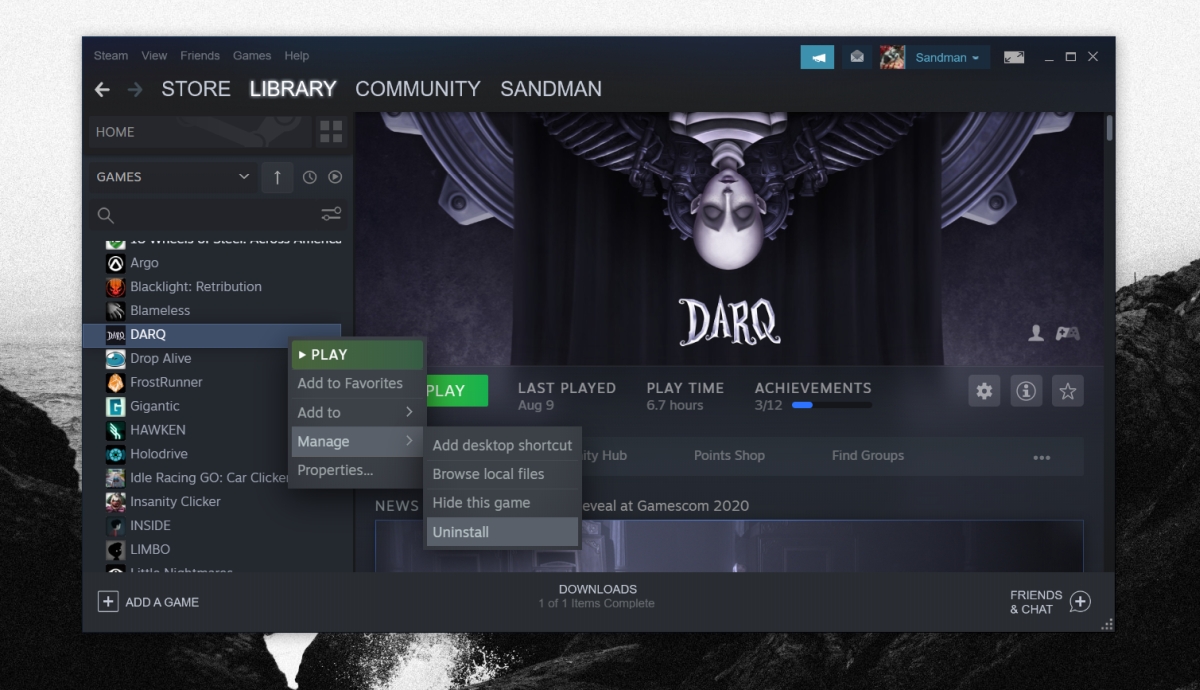
2. Удалите игру из приложения “Настройки”.
Некоторые игры Steam и все игры, не относящиеся к Steam, можно удалить из приложения «Настройки» в Windows 10.
- Откройте приложение “Настройки”. (Сочетание клавиш Win + I).
- Зайдите в Приложения.
- Найдите игру, которую хотите удалить, и выберите ее.
- Щелкните значок Кнопка удаления.
- Однажды игра была удалена, вам необходимо вручную удалить ее папку из папки Steam Library.
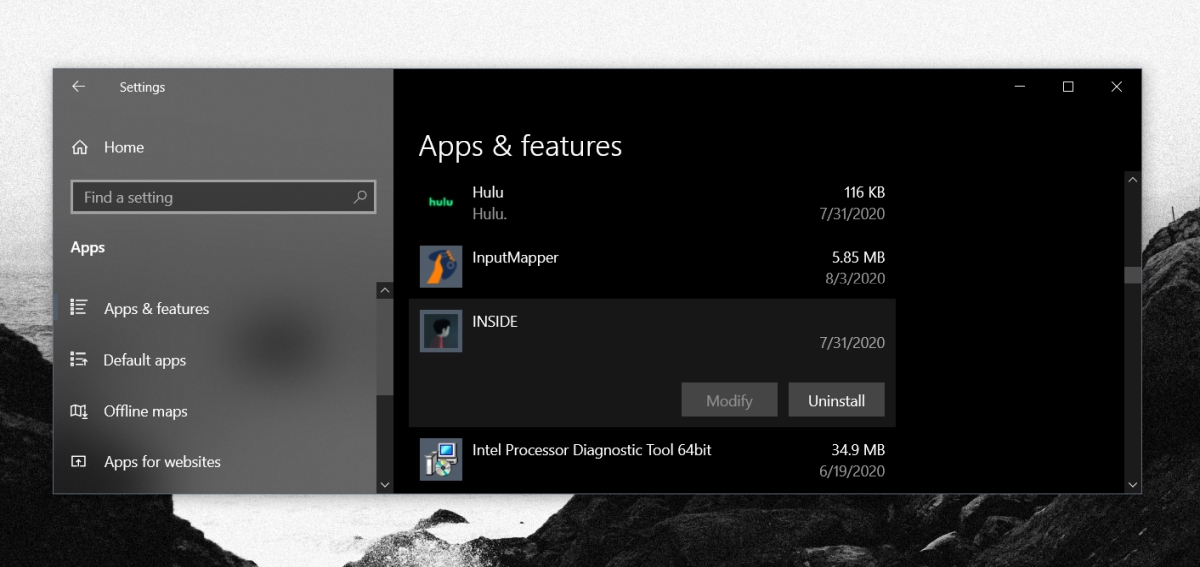
3. Удалите игру из Панели управления.
Это будет работать для некоторых игр Steam и всех игр, не относящихся к Steam, за исключением игр, установленных из Microsoft Store. Панель управления может быть полностью удалена в обновлении Windows 10 осенью 2020 года, и в этом случае этот метод станет устаревшим.
- Откройте проводник.
- Вставьте следующее в адресную строку и нажмите Enter.
Control PanelProgramsPrograms and Features
- Просмотрите список приложений и найдите игру, которую хотите удалить.
- Выберите игру, и щелкните Кнопка удаления.
- После удаления проверьте папку Steam и папку библиотеки Steam на предмет остаточных папок оставленный игрой, и удалите их.
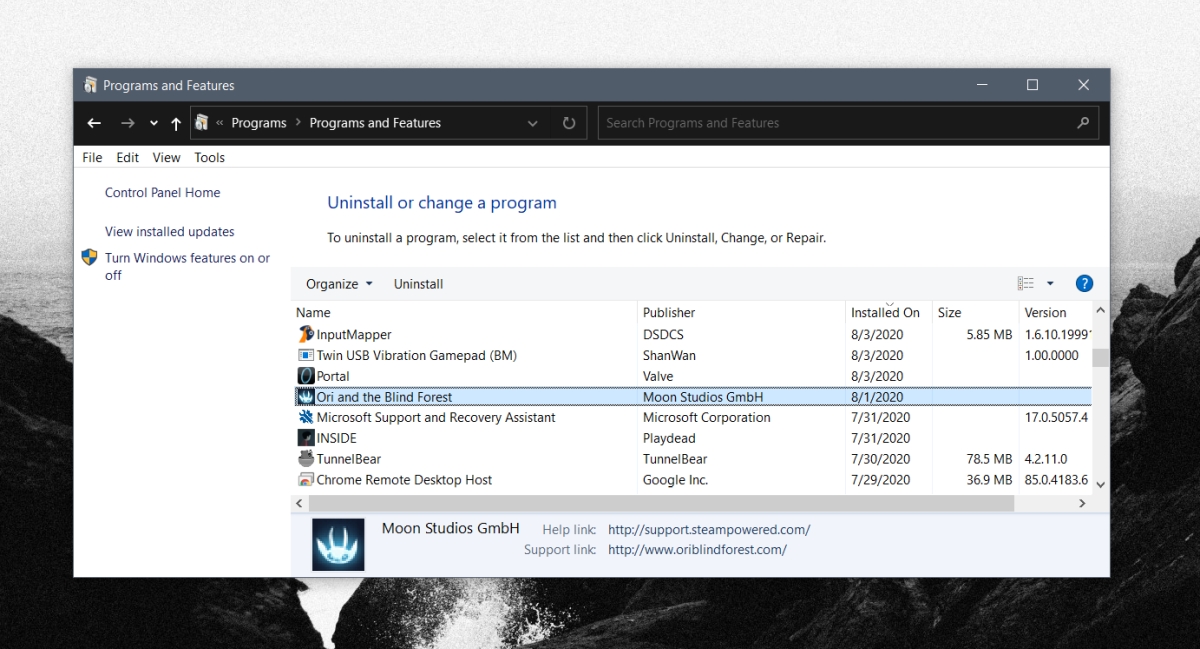
Программы для Windows, мобильные приложения, игры - ВСЁ БЕСПЛАТНО, в нашем закрытом телеграмм канале - Подписывайтесь:)






